文書内の特定の場所にジャンプできるようにするには
ハイパーリンクの挿入
2015/09/25 12:48:41
まず、ジャンプ先にブックマークを挿入して、[ハイパーリンクの挿入]ダイアログボックスの[このドキュメント]タブを開き、[ドキュメント内の場所]一覧からドキュメント内の既存の場所を選択します。
はじめに
ハイパーリンク先には、他のファイルやWebページに限らず、現在のドキュメント内の特定の場所を指定することもできます。
まず、その場所にブックマークを挿入して、リンク先をそのブックマーク名を指定するとOKです。
なお、文書の先頭や特定の見出しへリンクすることも可能です。
ジャンプ先にブックマークを挿入する
- ジャンプ先の先頭にカーソルを移動します。ここでは、最終ページの「参考資料」の先頭にカーソルを移動します。
-
[挿入]メニューの[ブックマーク]、もしくは[挿入]タブを開き、[リンク]グループの[ブックマーク]をクリックします。

- [ブックマーク名]ボックスにブックマーク名を入力します。ここでは「参考資料」と入力します。
- [追加]ボタンをクリックします。
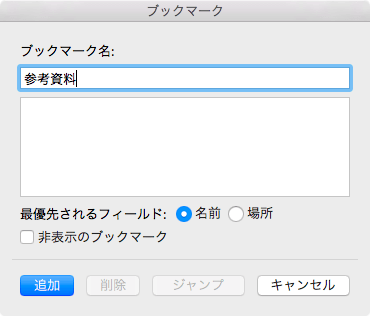
このドキュメント内のブックマーク先にハイパーリンクを挿入する
- ブックマーク先にリンクしたい個所を選択します。
- [挿入]メニューの[ハイパーリンク]、もしくは[挿入]タブを開き、[リンク]グループの[ハイパーリンク]をクリックします。
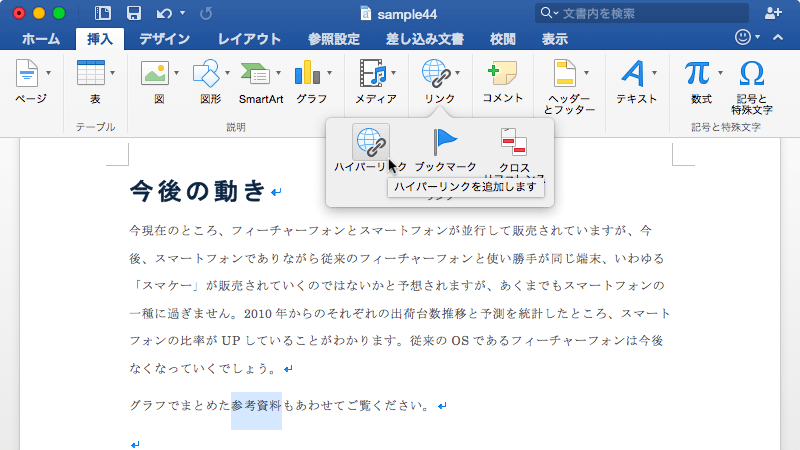
- [ハイパーリンクの挿入]ダイアログボックスの[このドキュメント]を選択します。
- ドキュメント内の既存の場所ポップアップメニューでブックマーク名(参考資料)を選択して[OK]ボタンをクリックします。
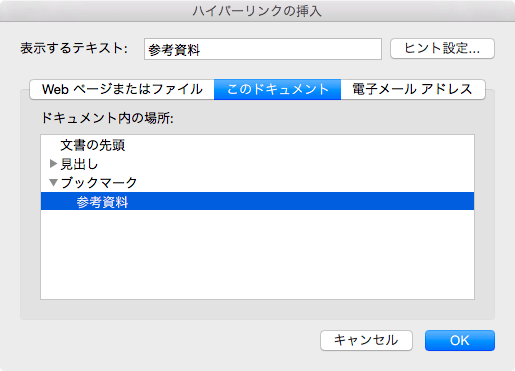
- リンク部分をクリックしてみます。
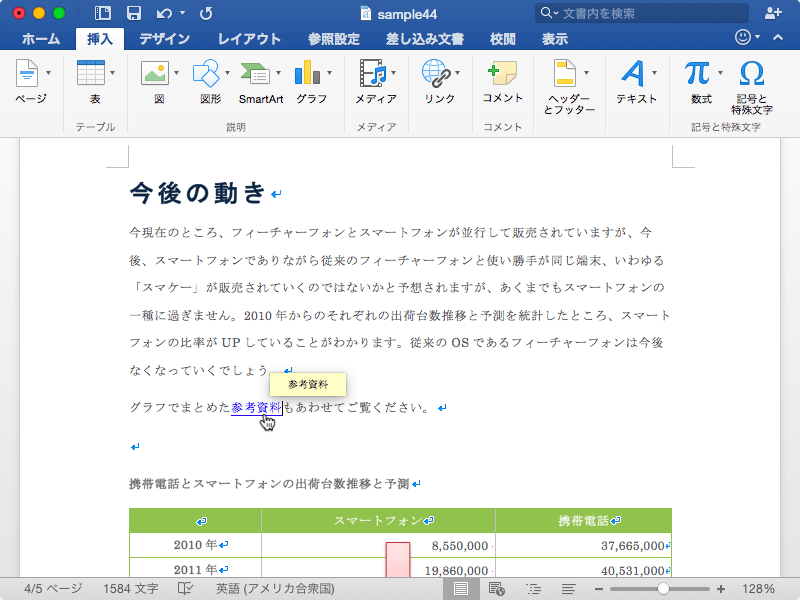
- ブックマーク先に移動することができました。
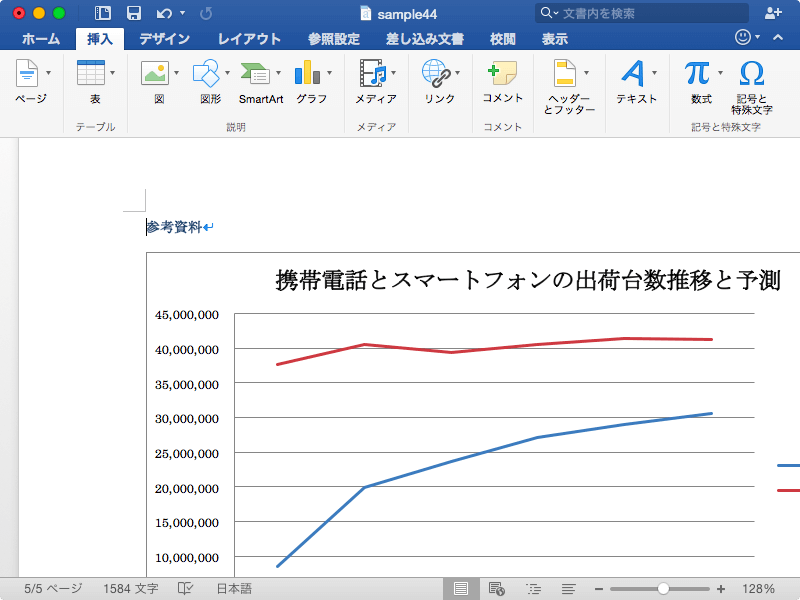
※執筆環境:Microsoft Word for Mac バージョン 15.14.0
INDEX

